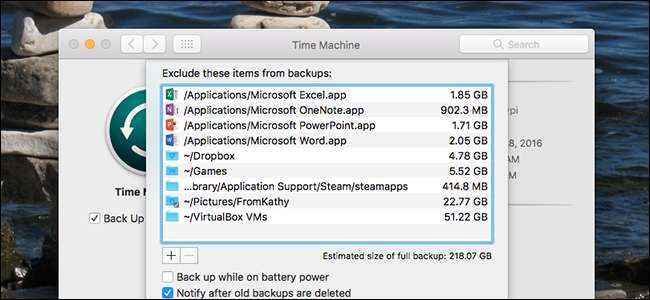
Получаете ли вы уведомления о полном диске Time Machine? Вам кажется, что резервное копирование занимает слишком много времени? Лучшим решением может быть более крупный и быстрый жесткий диск, но вы также можете помочь, исключив определенные папки из резервных копий.
СВЯЗАННЫЕ С: Как сделать резервную копию вашего Mac и восстановить файлы с помощью Time Machine
Мы показали вам, как резервное копирование и восстановление файлов с помощью Time Machine , в том числе о том, как исключить определенные папки из резервного копирования. Чтобы исключить папку, просто зайдите в Системные настройки> Time Machine> Параметры.
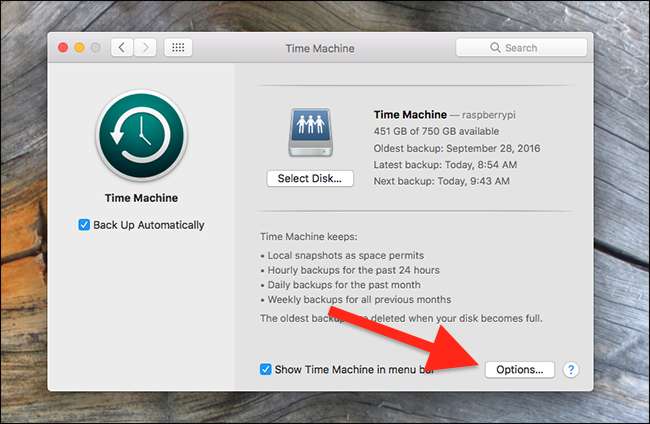
Еще несколько параметров будут перемещаться вниз, что даст вам возможность исключить определенные папки из резервных копий. Но какие папки можно безопасно отключить? А какие-то уже отключены системой? Давайте взглянем.
Что Time Machine исключает по умолчанию?
СВЯЗАННЫЕ С: PSA: вы можете использовать Time Machine, даже если ваш резервный диск не подключен
Time Machine уже исключает множество вещей, резервные копии которых вам не нужны: вашу корзину, кеши и индексы. И ты знаешь как вы можете использовать Time Machine, даже если ваш диск не подключен к электросети? Локальные резервные копии, которые делают это возможным, также не копируются, поскольку это было бы избыточным. Так что вам не нужно беспокоиться об исключении таких вещей системного уровня, как журналы и кеши - Time Machine уже позаботилась о вас.
Если вам достаточно просто знать, что элементы системного уровня уже исключены, пропустите оставшуюся часть этого раздела. Но если вы хотите увидеть полный список исключенных по умолчанию папок (или просто хотите доказать себе, что что-то исключено), вот как это сделать.
Файл с именем «StdExclusions.plist» описывает все, что исключает Time Machine. Вы можете найти этот файл в следующем месте:
/Систем/Либрари/КореСервисес/баскупд.бюндле/Контентс/Ресурсес/
Вы можете быстро открыть этот файл, выполнив следующую команду в Терминале (которую вы можете найти в Приложения> Утилиты> Терминал):
/Систем/Либрари/КореСервисес/баскупд.бюндле/Контентс/Ресурсес/СтдЕхклусионс.плист
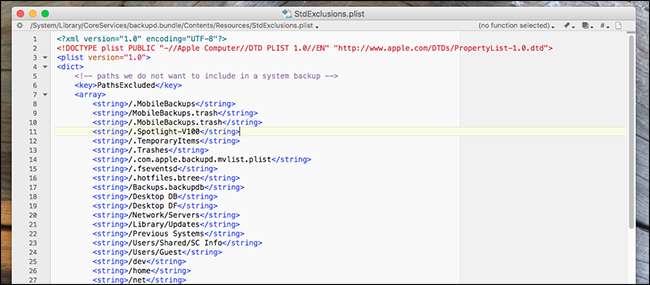
Список слишком длинный, чтобы включать его сюда, поэтому вам следует просто проверить его самостоятельно.
Отдельные программы также могут помечать определенные файлы, которые не нужно копировать. Обычно это кеши и другие временные файлы. Вы можете найти список этих исключенных файлов, выполнив следующую команду в Терминале:
sudo mdfind "com_apple_backup_excludeItem = 'com.apple.backupd'"Подводя итог, тем не менее, вам не нужно беспокоиться о том, чтобы Time Machine не создавала резервные копии кешей или вашей папки корзины, потому что она уже знает, что этого не нужно. И большое спасибо Брант Бобби на Stack Exchange за указание на команды, которые это доказывают.
Какие еще пункты мне следует исключить?
Теперь, когда вы узнали, что Time Machine исключает по умолчанию, давайте взглянем на некоторые другие элементы, которые вы можете исключить, чтобы освободить место.
Ваша папка Dropbox или любая папка, которую вы уже синхронизируете
Если вы используете Dropbox, OneDrive, Google Диск или любую другую службу синхронизации, у вас уже есть эти файлы, хранящиеся как минимум в двух местах - на вашем локальном диске и в облаке. Если вы синхронизируете файлы и с другими устройствами, тогда эти файлы будут храниться и в других местах.
Просто будь осторожен. Большинство облачных сервисов предлагают льготный период для восстановления удаленных файлов. Dropbox, например, дает вам 30 дней и хранит более старые версии файлов, которые у него есть - как резервную копию. Но если ваш облачный сервис не Если вы предоставите эту функцию, вы, вероятно, не захотите исключать эти файлы из резервной копии Time Machine, поскольку вы можете не получить полную защиту, если случайно удалите важный файл. Однако, помня об этом предостережении, вы, вероятно, можете исключить такие папки из резервных копий Time Machine.
Ваши виртуальные машины

СВЯЗАННЫЕ С: Начинающий компьютерщик: как создавать и использовать виртуальные машины
Если ты созданные виртуальные машины Чтобы использовать приложения Windows или Linux на Mac, вероятно, неплохо исключить их из резервной копии. Каждый виртуальный жесткий диск представляет собой отдельный файл, а это означает, что каждый раз, когда вы используете виртуальную машину, необходимо повторно создавать резервную копию файла размером более 20 ГБ. Это меньшая проблема если вы используете Parallels , который построен с учетом этого, но другие виртуальные машины могут с этим бороться.
Мы рекомендуем сделать одноразовое резервное копирование ваших виртуальных машин на другой жесткий диск и исключить их из резервных копий Time Machine.
Ваша библиотека Steam и другие игры
Если вы играете в много игр Steam на своем Mac, вам, вероятно, не нужно создавать их резервные копии. В конце концов, вернуть свои игры так же просто, как открыть Steam и повторно загрузить их.
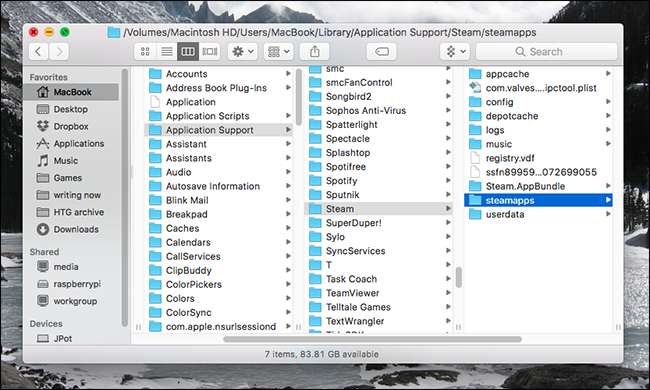
СВЯЗАННЫЕ С: Как получить доступ к скрытой папке ~ / Library на вашем Mac
Чтобы узнать, где находятся ваши игры Steam, вам нужно знать как получить доступ к скрытой папке библиотеки на вашем Mac . Вы можете найти папку настроек Steam по следующему адресу
~ / Библиотека / Поддержка приложений / Steam
Сами игры хранятся в
Steamapps
папка. Исключите эту папку, и вы сэкономите кучу места для хранения, не потеряв ничего, что вы не сможете быстро вернуть. Файлы сохранения игры хранятся в другом месте в папке библиотеки, поэтому вам не нужно беспокоиться об их потере, исключив папку steamapps.
И этот совет относится не только к играм Steam. Как правило, игры очень большие, и при необходимости их легко повторно загрузить - нет причин тратить на них место для резервных копий.
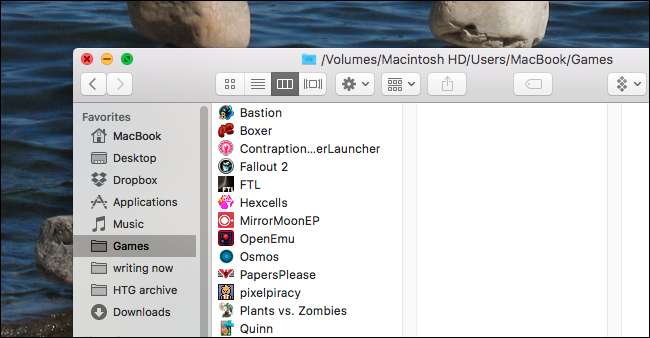
Мы рекомендуем поместить все ваши игры в отдельную папку, а затем исключить эту папку из резервных копий Time Machine.
Большие приложения, к которым можно легко вернуться
Если у вас все еще не хватает места, вы можете применить ту же логику, что и игры, к другим большим приложениям. Перейдите в папку «Приложения» и найдите большие программы, которые можно легко переустановить. Такие вещи, как Microsoft Office и Adobe Creative Suite, легко повторно загрузить позже, а постоянные обновления означают, что вы, вероятно, с некоторой периодичностью выполняете резервное копирование новых копий этих приложений. Если вы обнаружите приложения, которые занимают много места на вашем Mac, рассмотрите возможность исключения их из резервных копий.
Большие файлы, резервные копии которых могут не понадобиться

СВЯЗАННЫЕ С: Что занимает это «другое» хранилище в macOS?
Мы показали вам как найти самые большие файлы в macOS. Исключение этих файлов может быть самым простым способом освободить немного места на диске Time Machine. В частности, ищите большие файлы, которые нельзя пропустить или которые легко заменить. Например, фильмы, которые вы можете повторно загрузить, являются основными кандидатами на исключение. Если вы обнаружите несколько таких файлов, поместите их в отдельную папку, а затем исключите эту папку из резервной копии.
Ваша папка для загрузок
Если вы похожи на меня, ваша папка "Загрузки" - это место, полное файлов, которые вы просматриваете, прежде чем удалить или сохранить в другом месте. Если вы хотите уменьшить размер обычных резервных копий, исключение папки «Загрузки», вероятно, будет хорошим шагом, хотя в зависимости от того, что вы там храните, экономия, вероятно, не будет значительной. Если у вас есть загрузки, которые вы хотите сохранить, мы советуем хранить их где-нибудь, кроме папки «Загрузки», а затем просто исключить папку «Загрузки».
Экстремальный подход: исключите все системные файлы и приложения
Если вам все еще не хватает места - даже после внесения всех исключений, с которыми вы чувствуете себя комфортно - вам может потребоваться жесткий диск большего размера. Но у вас есть еще один (и несколько крайний) вариант: исключить все системные файлы из резервной копии. Для этого откройте Finder и выберите свой компьютер в категории «Устройства». Оттуда перейдите на свой основной жесткий диск, а затем в папку «Система».
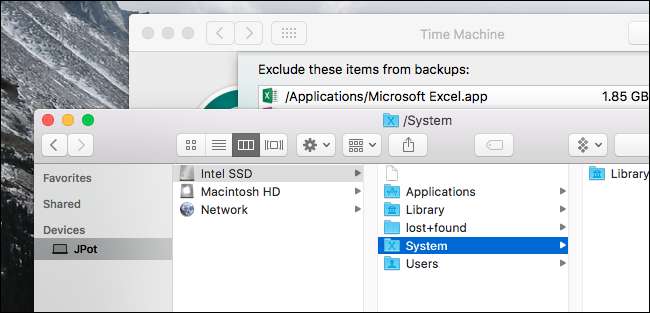
Перетащите эту папку в список исключений Time Machine, и вас спросят, хотите ли вы исключить все свои системные файлы.
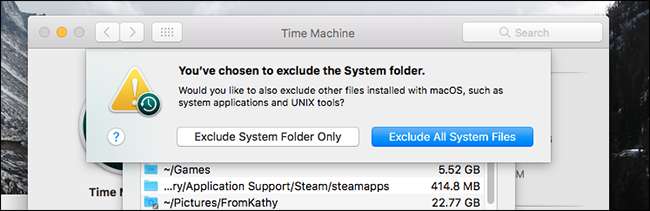
Это означает, что вы не сможете восстановить полную установку из Time Machine. Если ваш жесткий диск выйдет из строя, вам придется переустановить ОС. Если вы готовы с этим мириться, исключение системных файлов - еще один способ сэкономить довольно много места на резервном диске.
В конце концов, это ваши незаменимые файлы - фотографии, видео, документы, - которые вы хотите сохранить больше всего на свете. Все остальное можно повторно загрузить и переустановить. Самая простая рекомендация - просто купить жесткий диск большего размера, на котором можно делать резервные копии всего. Однако, если вы не можете этого сделать, исключение определенных элементов из резервной копии может дать вам немного больше места для наиболее важных вещей.







